 按键精灵官方版是一款实用高效的鼠标、键盘模拟操作软件。按键精灵最新版支持一键录制键鼠动作,用户只需记录一次流程,就可以让软件为您重复这些枯燥的键鼠操作步骤。同时用户还可以将按键精灵官方版的脚本做成软件,发给朋友共享,即使他的电脑没安装过按键精灵。
按键精灵官方版是一款实用高效的鼠标、键盘模拟操作软件。按键精灵最新版支持一键录制键鼠动作,用户只需记录一次流程,就可以让软件为您重复这些枯燥的键鼠操作步骤。同时用户还可以将按键精灵官方版的脚本做成软件,发给朋友共享,即使他的电脑没安装过按键精灵。
基本简介
按键精灵是一款能够利用脚本模仿人工操作鼠标、键盘的软件,按键精灵使用简单,操作方便,按键精灵可使用默认脚本或自制脚本来解放你的双手,让你在默写特定工作的时候不用一直点击鼠标,PC下载网为您提供按键精灵下载,欢迎起来下载。
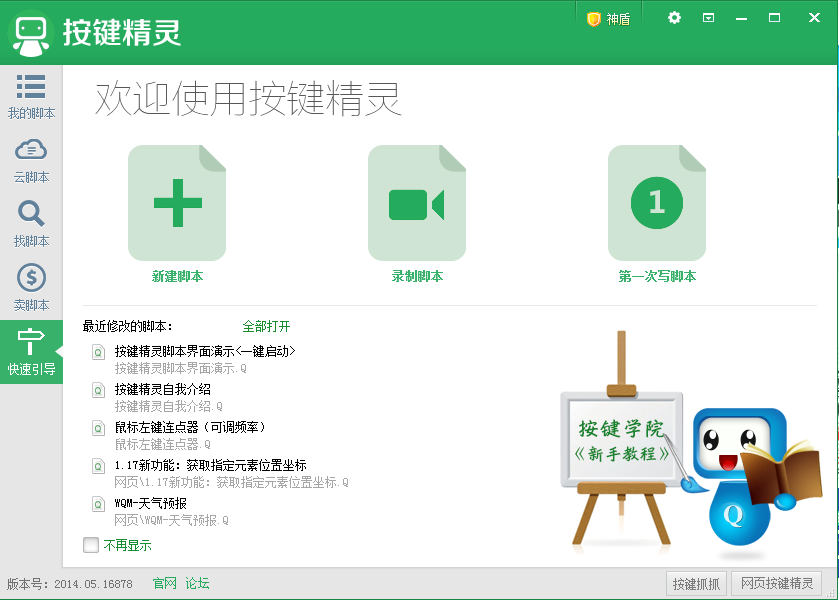
使用方法
按键精灵的录制功能怎么用?
1、打开在本站下载的的按键精灵软件,打开软件后,点击左侧的【我的脚本】,然后点击【录制】选项。
2、在打开的按键精灵录制动作窗口中,点击左侧的红色圆点开始录制。
3、您可以使用按键精灵快捷键,默认的开始/结束快捷键是【Scroll Lock】,暂停是【Alt+Scroll Lock】,如果要修改点击【热键】进行修改。
4、点击底部的【记录】,您可以选择是否记录键盘操作,记录鼠标点击和记录鼠标移动轨迹。
5、开始录制后,您可以点击暂停,结束,保存保存您录制好的脚本就可以了。
6、录制完成后,您可以在按键精灵界面中看到您录制好的脚本,双击就可以打开。
7、如果您想要脚本运行的时候快一点,可以在打开的脚本窗口中切换到源文件
8、找到修改【Delay】后面的数值,就可以缩短每个动作之间的间隔时间,脚本运行一次的时间就会减少。
更新日志
|--解决软件名称被修改后会导致无法加载在线命令帮助
|--解决加密的命令库内调用其它加密的命令库后无法使用的问题
|--解决编辑器多次调试界面偶尔失效问题
|--优化在命令库中使用TracePrint命令执行速度变慢问题
|--优化Import命令支持调用附件文件
|--优化执行器启动机制
界面
|--解决在输入框控件中输入内容后按“Esc”键会导致界面消失的问题
|--解决表格控件在选项卡中时双击事件会被触发两次的问题
|--优化窗体、按钮、图像和容器控件的图像路径属性设置为空时清空图像
小精灵
|--解决长时间运行脚本容易出现掉线的问题
软件特色
1、操作简单,稍加练习就可以熟练使用
2、软件功能强大、除了简单的编辑鼠标点击操作,还可以进行录制捕捉鼠标键盘的动作
3、内置保护功能,对软件进行全方位的保护
4、软件兼容性强,支持市面上流通的大部分windows操作系统
功能介绍
1、在网络游戏中,可以编辑鼠标键盘进行简单的操作
2、日常工作中,需要对大量的表格文件进行重复操作时,也能满足需求
3、进行重复工作时,可以提高工作效率
FAQ
按键精灵怎么设置循环?
打开按键精灵软件后,设置循环脚本,选择循环次数即可
按键精灵怎么设置自动连续点击?
在按键精灵软件界面的导航栏中,选择鼠标连点器,设置频率,完成即可
按键精灵怎么用?
打开按键精灵后,进行脚本编辑,在脚本中编辑即可
安装步骤
一、在本站下载最新版的按键精灵安装包,双击运行。
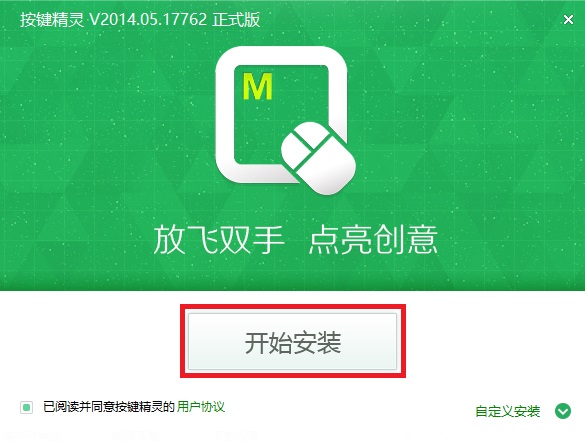
二、点击【自定义安装】或者【开始安装】。开始安装,软件会安装在默认的位置;自定义安装,可以选择软件安装位置。
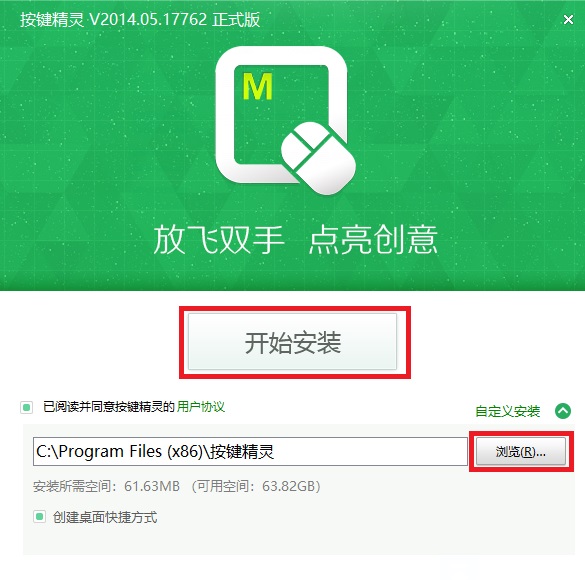
三、耐心等待软件安装完毕。
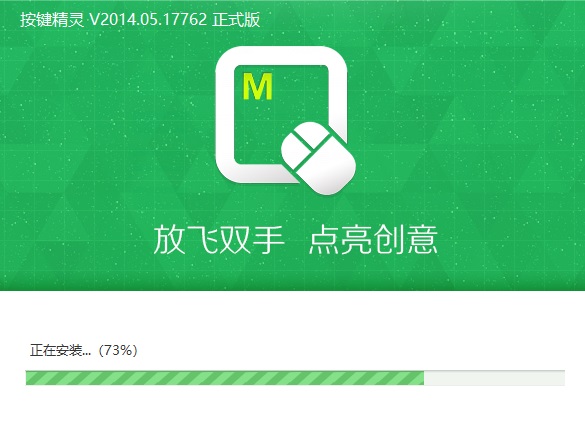
四、安装完毕会有提示,去除不必要的捆绑,点击【立即体验】就可以使用软件啦。
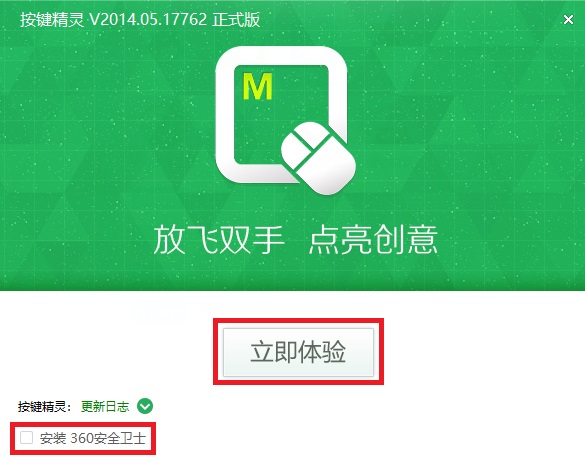
安装总结
1、在华军下载下载好按键精灵安装包后,进行解压安装;
2、更改软件默认的安装文件地址,选择合适的软件安装地址;
3、等待软件安装完成后,即可使用。
使用技巧
按键精灵循环设置教程。
1、首先打开按键精灵,点击需要设置循环的脚本,再点击后方的【属性】
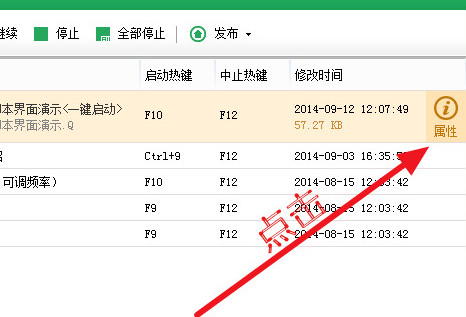
2、在脚本循环下,可以输入循环的次数
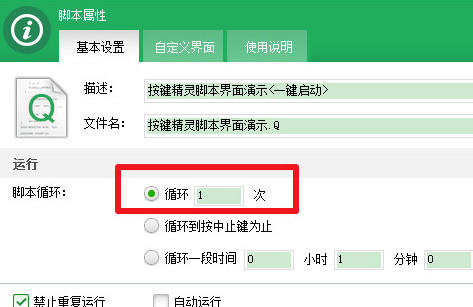
3、如果需要无限循环,选择中间的那个选项,脚本就会一直循环直到按下终止键,一般的终止键是【F12】
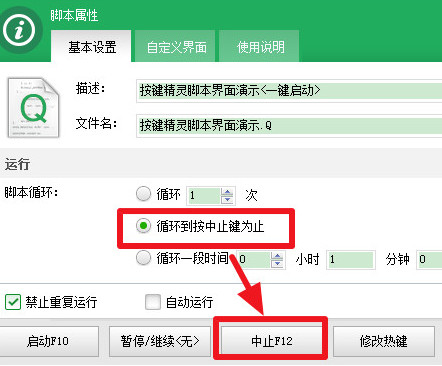
4、如果需要修改终止按键,点击【修改热键】
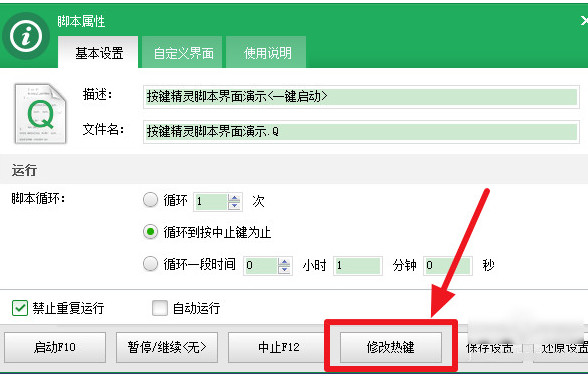
5、然后在输入框内进行修改
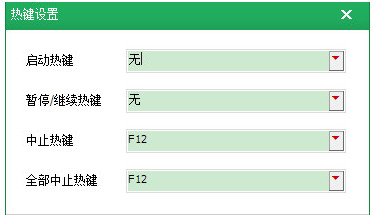
6、还可以设置一定时间内进行循环,只要输入时间即可,然后点击保存设置即可
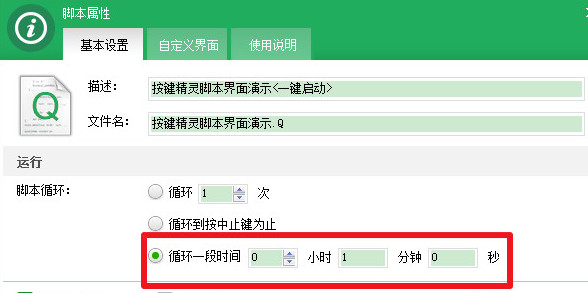
7、还可以双击打开脚本
8、点击左侧的【脚本属性】,同样可以设置循环
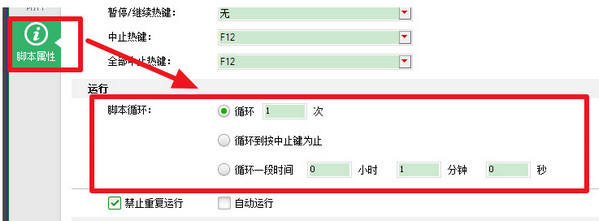
按键精灵提供了强大的插件功能扩展,已经有数百位高手制作了上千个插件命令供您使用。只有您想不到的功能,没有您找不到的功能。

 天蝎鼠标连点器 绿色版 v22.0.0.1
天蝎鼠标连点器 绿色版 v22.0.0.1
 简单百宝箱鼠标连点器 官方版 v5.2
简单百宝箱鼠标连点器 官方版 v5.2
 按键精灵 v9.63.12960
按键精灵 v9.63.12960
 Razer雷蛇鼠标驱动 官方版 v3.7.1209
Razer雷蛇鼠标驱动 官方版 v3.7.1209
 键盘鼠标录制精灵 官方版 v4.0
键盘鼠标录制精灵 官方版 v4.0
 罗技GHUB 官方版 v2023.9.3951.0
罗技GHUB 官方版 v2023.9.3951.0














































